笔记本文件损坏或丢失windows无法启动 Windows无法启动文件损坏或丢失
笔记本文件损坏或丢失windows无法启动,当我们遇到笔记本文件损坏或丢失的情况时,Windows系统常常无法正常启动,这个问题可能会给我们带来诸多困扰,例如无法访问重要文件和数据、无法进行正常的工作和学习等。文件损坏或丢失的原因有很多,可能是由于病毒感染、系统错误、硬件故障或人为操作不当等引起的。为了解决这个问题,我们需要寻找适当的解决方案,尽快修复文件损坏或找回丢失的文件,以确保系统能够重新启动并正常运行。
方法如下:
1.使用老毛桃工具启动项。这种情况基本上都是系统引导损坏,修复系统引导就可以,步骤如下。
将老毛桃u盘启动盘插入电脑,重启系统。进入后通过上下方向键将光标移动至“【02】运行老毛桃Win2003PE增强版(装机推荐)”,按回车键确认即可。

2.系统启动引导修复。选择进入到win03pe系统以后,通过鼠标在pe系统桌面上依次点击“开始—程序—系统维护—系统启动引导修复”。在打开的窗口中我们点击“【1.自动修复】”或者按“数字键1”。
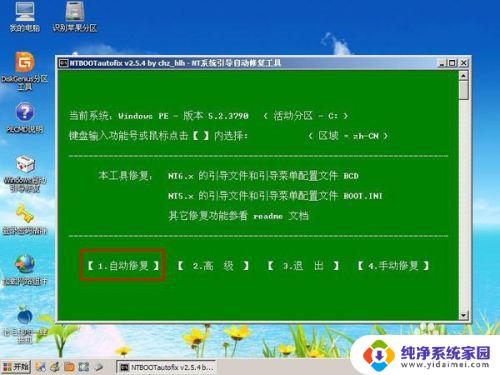

3.引导修复。接下来我们只要耐心等待该软件引导修复,当出现“修复成功”的提示即可。使用硬盘启动,重启进入系统即可。


4.可以使用修复办法。
1.需要一台同版本系统的电脑,进入该电脑系统文件夹c:\WINDOWS\system32\config把里面的文件SYSTEM拷贝到U盘。
2.用启动U盘在故障电脑进入PE系统。
3.打开目录:c:\WINDOWS\system32\config,然后把U盘的system文件替换进去。
4.system文件替换完成后,重启电脑,然后记得更新相关驱动即可,可以使用驱动精灵来完成。
5.图示界面都基本上都需要重装系统。如下图所示提示的的文件损坏或丢失,系统无法启动,导致进不了系统,建议重装。


以上就是笔记本文件损坏或丢失导致Windows无法启动的全部内容,如果出现这种情况,可以根据本文提供的方法进行解决,希望这些方法能帮助到大家。
笔记本文件损坏或丢失windows无法启动 Windows无法启动文件损坏或丢失相关教程
- 文件损坏丢失windows无法启动 丢失的文件导致Windows无法启动
- hal丢失或损坏windows无法加载 hal.dll文件丢失或损坏导致无法启动Windows的解决方法
- 因以下文件损坏或者丢失windows无法启动 文件损坏导致Windows无法启动
- 文件丢失或损坏windows无法启动 丢失关键文件导致Windows无法启动
- 文件损坏或者丢失windows无法启动怎么办 Windows无法启动hal.dll损坏怎么办
- 文件损坏windows无法启动system32 WINDOWS\system32\config\SYSTEM损坏后怎么办
- 显示驱动程序文件(.hdi)已丢失或损坏cad2014 CAD软件显示驱动程序文件(.hdi)损坏
- 系统注册表文件损坏无法开机 如何恢复丢失或损坏的系统注册表文件
- 电脑系统注册表文件损坏怎么办 解决系统注册表文件丢失或损坏的方法
- 由于系统注册表丢失或损坏 Windows系统注册表文件丢失修复方法
- 笔记本开机按f1才能开机 电脑每次启动都要按F1怎么解决
- 电脑打印机怎么设置默认打印机 怎么在电脑上设置默认打印机
- windows取消pin登录 如何关闭Windows 10开机PIN码
- 刚刚删除的应用怎么恢复 安卓手机卸载应用后怎么恢复
- word用户名怎么改 Word用户名怎么改
- 电脑宽带错误651是怎么回事 宽带连接出现651错误怎么办